Q&Aナンバー【5006-9007】更新日:2019年5月15日
このページをブックマークする(ログイン中のみ利用可)
[Office 2003] メニューバーの「ファイル」や「編集」、「表示」などの項目が複数表示されます。
| 対象機種 | すべて |
|---|---|
| 対象OS |
|
 質問
質問
Word 2003やExcel 2003を使用しています。
画面上部の、メニューバーやツールバーの項目で、複数表示されているものがあります。
(「ファイル」や「編集」が2個ずつ表示されるなど)
元の表示に戻す方法を教えてください。
画面上部の、メニューバーやツールバーの項目で、複数表示されているものがあります。
(「ファイル」や「編集」が2個ずつ表示されるなど)
元の表示に戻す方法を教えてください。
 回答
回答
「Microsoft Office Personal Edition 2003」に含まれるWord 2003や、Excel 2003などでは、「ユーザー設定」の機能を利用して、メニューバーやツールバーの項目を複数表示させることができます。
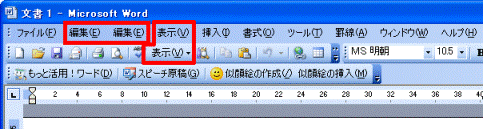
(項目が複数表示されている場合)
この表示は、「ユーザー設定」でリセットを実行することで、簡単に元に戻せます。
Word 2003で発生した場合を例に、操作手順をご案内します。

- 「ツール」メニュー→「ユーザー設定」の順にクリックします。
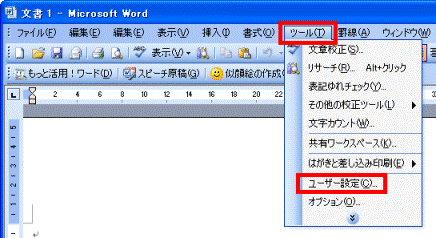
「ユーザー設定」が表示されます。 - 「ツールバー」タブをクリックします。

- 「ツールバー」の一覧から、表示を元に戻したいバーの名称をクリックします。
例えば、「ファイル」や「編集」、「表示」などがあるバーの表示を元に戻したい場合は、「メニューバー」をクリックします。
「標準」や「MS明朝」、「10.5」など、書式の設定を行うバーの表示を元に戻したい場合は、「書式設定」をクリックします。
フロッピーディスクやフォルダ、プリンタのアイコンなどがあるバーの表示を元に戻したい場合は、「標準」をクリックします。
複数のバーの表示を元に戻したい場合は、表示を戻したいバーのうちのいずれかのバーの名称をクリックします。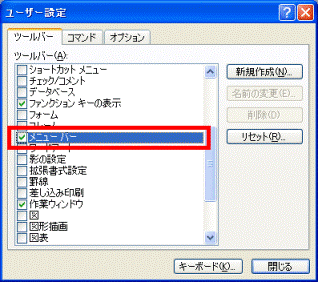
(「メニューバー」をクリックした場合) - 「リセット」ボタンをクリックします。
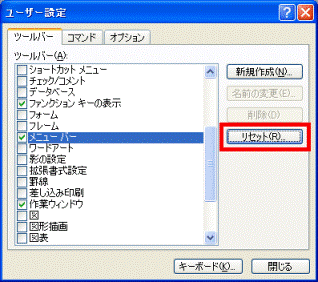
「ツールバーのリセット」が表示されます。 - 「Normal.dot」と表示されていることを確認します。
表示されていない場合は、「 」ボタンをクリックし、「Normal.dot」をクリックします。
」ボタンをクリックし、「Normal.dot」をクリックします。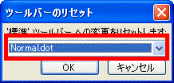
- 「OK」ボタンをクリックします。
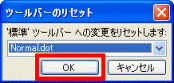
- 手順3.で選択したバーの表示が元に戻ったことを確認します。
- 他にも表示を元に戻したいバーがある場合は、手順3.〜手順7.の操作を行います。
- 「閉じる」ボタンをクリックします。
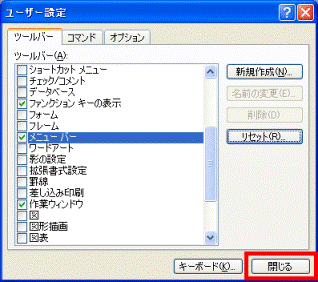
- すべてのバーの表示が元に戻ったことを確認します。




